Oglas
Prilagodljivost Raspberry Pi ne pozna meja in ravno takrat, ko mislite, da ste dosegli vse, kar je mogoče, pride še nekaj drugega. To je morda zahvaljujoč odlični ideji, ki ste jo imeli vi ali kdo drug, ali pa vas je navdihnil novo izdan delček razširitvene strojne opreme za napravo.
Eden prvih razširitve, ki jih morate kupiti za Raspberry Pi Pet velikih razširitev Raspberry Pi, zaradi katerih je še bolj koristnoVaš Raspberry Pi je vsestranski in na trenutke neverjeten, toda ali izkoristite vso moč tega malega škatle? Napolnite svoj Pi s temi 5 razširitvami! Preberi več je modul kamere. Z namenskim priključkom lahko kamero uporabljate za različna opravila. Poglejmo jih.
Prvič: omogočite kamero
Začnite tako, da preverite, ali ste na mini-računalnik povezali kamero Raspberry Pi. Nato zaženite napravo in se prijavite (predpostavljamo, da uporabljate privzeto Raspberry Pi OS, Raspbian Optimizirajte moč vašega Raspberry Pi z RaspbianKot se spodobi s človekom s preveč tehnologije v rokah, se pred kratkim igram s svojim Raspberry Pi in konfiguriram napravo tako, da deluje v največji možni meri. Še naprej teče kot ... Preberi več ). V ukazni vrstici vnesite
sudo raspi-configV meniju izberite Omogoči kamero.

Tukaj izberite Omogoči, torej Dokončaj in Da za zagon.
Fotografirati
Ko se Pi ponovno zažene, se znova prijavite in ob pozivu vnesite
raspistill –o image.jpgTako boste zajeli prvo sliko, ki si jo boste lahko ogledali v GUI-ju. Če že ne uporabljate terminala iz grafičnega vmesnika, ga preklopite z ukazom
startxNaslednje ukaze lahko zaženete v terminalu in rezultate preverite v upravitelju datotek Raspbian. S tem ukazom lahko posnamete toliko fotografij, kot želite, čeprav ime datoteke, image.jpg, bo treba spremeniti z vsako ponovitvijo ukaza, da se izognete prepisu prejšnja slika.
Pojdimo malo bolj napredno in naroči Piju, naj posname časovno fotografijo po enem pritisku tipke.
Začnite z namestitvijo podpore za fotoaparat Python.
sudo apt-namestite namestitev python-picamera python3-picameraKo končate, vnesite
sudo mirovanje &S tem se bo začelo okolje Python. Python se redno pojavlja v vadnicah Raspberry Pi in je za presenetljivo enostaven jezik. Za več pomoči v zvezi s tem predlagamo, da preverite našo pet najboljših spletnih mest za učenje Pythona 5 najboljših spletnih mest za učenje programiranja PythonaSe želite naučiti programiranja Pythona? Tukaj je najboljših načinov za učenje Pythona na spletu, od katerih je večina popolnoma brezplačnih. Preberi več , in obisk Lynda.com, če vas zanima nadaljnje znanje Python.
Pojdi do Datoteka> Novo okno odprete urejevalnik besedil in vnesete to kodo:
čas uvoza uvoza picamere s picamero. PiCamera () kot kamera: camera.start_preview () time.sleep (0) camera.capture ('/ home / pi / Desktop / image.jpg') camera.stop_preview ()Uporaba Datoteka> Shrani da shranite svoje delo in mu poimenujete nekaj kot timedsnap.py. Ko ste pripravljeni zagnati skript, pojdite na Zaženi> Zaženi modulali samo tapnite F5.
Ta isti skript lahko - z nekaj spremembami - uporabimo za uporabo modula kamere Raspberry Pi za druge projekte.
PiCamera s timerjem

Isti scenarij je mogoče z majhno nastavitvijo uporabiti tako, da ustvarite kamero s časovnim odštevanjem, kar je velika korist za vse osedlane selfie. Sprijaznimo se, to je Raspberry Pi, tako da boste verjetno našli kakšen način pritrditve ohišja in fotoaparata na selfie palico in z njo šli v javnost.
Če želite dodati 5 sekundno odštevanje, spremenite črto
čas.spi (0)do
čas.spi (5)Ko končate, ne pozabite shraniti in pritisnite F5, da začnete odštevanje. Reči sir!"
Snemite video s kamero Raspberry Pi
Snemanje fotografij je ena stvar, kaj pa video? Tako kot s pametno kamero ali s standardno namizno spletno kamero (kar je v bistvu tudi Pi-jeva kamera, samo brez ohišja) lahko tudi posnamete video.
V ukaznem pozivu spremenite skript na naslednji način:
čas uvoza uvoza picamere s picamero. PiCamera () kot kamera: camera.start_preview () camera.start_recording ('/ home / pi / Desktop / video.h264') time.sep (30) camera.stop_recording () camera.stop_preview ()Opazili boste, da sem nastavila time.sleep () vrednost do 30, kar pomeni, da se bo skript začel snemati, počakati 30 sekund in se nato ustaviti. Shrani ta skript kot videocapture.py, in pritisnite F5 za zagon.
Opazite uporabo camera.start_recording () funkcijo. To posnetek shrani kot datoteko z imenom video.h264, video posnetek visoke ločljivosti, ki ga lahko odprete z namizja Raspbian. Najboljši način za to je, da brskate po mapi »Namizje« (ali ne glede na vašo izbrano pot datoteke v zgornjem skriptu), pritisnite F4, da odprete terminal in vstopite
omxplayer video.h264Dodajte primerno baterijo za Raspberry Pi in zaslon in dobili ste kompaktno videokamero!
Time-Lapse Fotografija
Časovno zamudna fotografija 4 načini za snemanje časovnih sporočilVideoposnetki s časovnim potekom so nekateri izmed mojih najljubših videoposnetkov, ki jih je treba gledati. Prav tako so fascinantni, ne glede na to, ali video posnetek prikazuje čas v puščavi ali potek ustvarjalcev skic. Samo nekaj je ... Preberi več se je v zadnjih nekaj letih povečala priljubljenost z eksplozijo kamer za pametne telefone, zaradi česar je bilo to, kar je bila nekoč provinca specializiranih fotografov, dostopno skoraj vsem.
Slaba stran uporabe pametnega telefona za tovrstno fotografijo je očitna; to zamuja in hrepeni po virih, ki jih boste morda potrebovali, pa tudi za klicanje in sprejemanje telefonskih klicev. Raspberry Pi s priloženo kamero je dobra alternativa in s pomočjo baterije, ki je pritrjena se izkažejo prav tako prenosni in vsestranski kot aplikacija za Android ali iPhone in ima več smisla kot samo uporaba svoj Pi kot sprožilec časovnega zamika za DSLR Kako posnamete fotografijo, ki zamuja s svojim Raspberry Pi in DSLR ali USB spletno kameroČasovno zakasnjene fotografije vam resnično lahko dajo občutek, kako svet deluje na makroskopski ravni, kar presega vse, kar je mogoče za normalno človeško izkušnjo časa. Preberi več .
Pred nadaljevanjem namestite ffmpeg:
sudo apt-get install ffmpegNato uporabite ta skript Python, da posnamete slike z zamudo:
čas uvoza uvoza picamera VIDEO_DAYS = 1 FRAMES_PER_HOUR = 60 FRAMES = FRAMES_PER_HOUR * 24 * VIDEO_DAYS def zaviranje_frame (frame): s picamero. PiCamera () kot kamera: time.sleep (2) cam.capture ('/ dom / pi / namizje / frame% 03d.jpg'% frame) # zajem slike za okvir v območju (FRAMES): # Zabeležite čas pred začetkom zajema = time.time () capture_frame (frame) # Počakajte na naslednji zajem. Upoštevajte, da upoštevamo # čas, ki je potreben za zajem # slike pri izračunu zamude.sleep (int (60 * 60 / FRAMES_PER_HOUR) - (time.time () - start))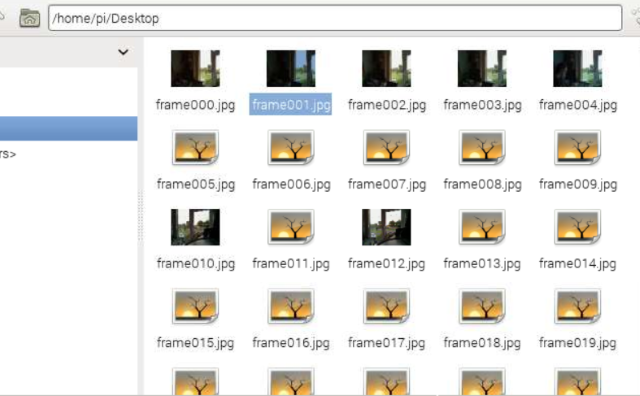
S tem skriptom ste ustvarili zbirko slik, posnetih v 60 minutah. Če si želite ogledati slike kot film, jih sestavite na naslednji način:
ffmpeg -y -f image2 -i /home/pi/Desktop/frame%03d.jpg -r 24 -vcodec libx264 -profile visoko -nastavite počasno /home/pi/Desktop/timelapse.mp4Video lahko zaženete v vašem Raspberry Pi z ukazom Terminal:
omxplayer timelapse.mp4Videoposnetek se bo nato predvajal na celotnem zaslonu. Izgleda lahko nekako takole ...
Varnostna kamera Raspberry Pi
Prej smo raziskovali, kako sestaviti domačo spletno kamero varnostni sistem z vašim Raspberry Pi Zgradite varnostni sistem za zajem gibanja z uporabo Raspberry PiMed številnimi projekti, ki jih lahko zgradite z Raspberry Pi, je eden najbolj zanimivih in trajno uporabnih varnostni sistem za zajem gibanja. Preberi več , z vadnico, ki je bila pred široko razpoložljivostjo Pi-jeve namenske kamere. Stvari so se od takrat seveda spremenile, vendar lahko uporabite enaka načela in programsko opremo, da Pi pretvorite v veliko bolj kompaktno rešitev varnostne kamere. Teoretično lahko z eno ali več varnostnimi kamerami Raspberry Pi nadzirate prihod in izstop iz hiše ali iz nje iz hiše.
Za vaš modul kamere Raspberry Pi smo vam ponudili pet načinov uporabe, vendar menimo, da jih boste morda lahko dodali na seznam. Kako uporabljate svoje? Povejte nam v komentarjih.
Christian Cawley je namestnik urednika za varnost, Linux, samostojno delo, programiranje in razloženo tehnologijo. Proizvaja tudi Zares uporaben Podcast in ima bogate izkušnje na področju podpore za namizje in programsko opremo. Christian je sodelavec revije Linux Format, kristjalec Raspberry Pi, ljubitelj Lego in ljubitelj retro iger.


